2017 OPEL ASTRA J USB
[x] Cancel search: USBPage 38 of 171

38Externe GeräteDiaschau
Um eine Diaschau mit allen im Ordner
enthaltenen Bilder zu starten, unten
am Bildschirm 6 auswählen. Die
Diaschau wird gestartet.
Nach dem Starten der Diaschau
wechselt 6 zu Q.
Q auswählen, um die Diaschau anzu‐
halten.
Bild drehen
Unten am Bildschirm R auswählen,
um das Bild zu drehen.
BildmenüUm das Bildmenü anzuzeigen, unten
am Bildschirm Menü auswählen.
Bildanzeige
Bildergalerie-Hauptmenü auswählen,
um eine Liste aller Bilderordner anzu‐ zeigen (siehe oben).
Diaschau-Timer
Um die Anzeigedauer der einzelnen
Bilder während der Diaschau einzu‐
stellen, Diashow-Interval auswählen.Das entsprechende Untermenü wird
angezeigt. Die gewünschte Option
auswählen.
Bilder in zufälliger Reihenfolge
wiedergegeben
Um die Bilder in der Diaschau in einer zufälligen Reihenfolge wiederzuge‐
ben, Zufallswiederg. aktivieren.
Apps nutzen
Über ein Smartphone kann die Inter‐
netradio-App AUPEO verwendet
werden.
Hinweis
Je nach ausgewähltem Konto sind
unterschiedliche Optionen und
Funktionen verfügbar:
● Normales Konto, kostenlos
● Premium-Konto mit Zusatzfunkti‐
onen, an Aupeo zu zahlende GebührDas Smartphone anschließen
Wenn das Smartphone nicht mit dem
Infotainment System verbunden ist,
eine Verbindung herstellen:
● iPod ®
/iPhone ®
: das Gerät an den
USB-Anschluss anschließen 3 34.
● Android ™-Smartphone: eine
Bluetooth-Verbindung herstellen
3 72.
Die App herunterladen Hinweis
Bevor eine Anwendung über die Bedienelemente und Menüs des
Infotainment Systems gesteuert
werden kann, muss die betreffende
App auf dem Smartphone installiert
werden.
Die AUPEO -App vom entsprechen‐
den App-Store auf das Smartphone
herunterladen.
Die App starten
Auf ; drücken und dann auf dem
Startbildschirm AUPEO auswählen.
Page 43 of 171
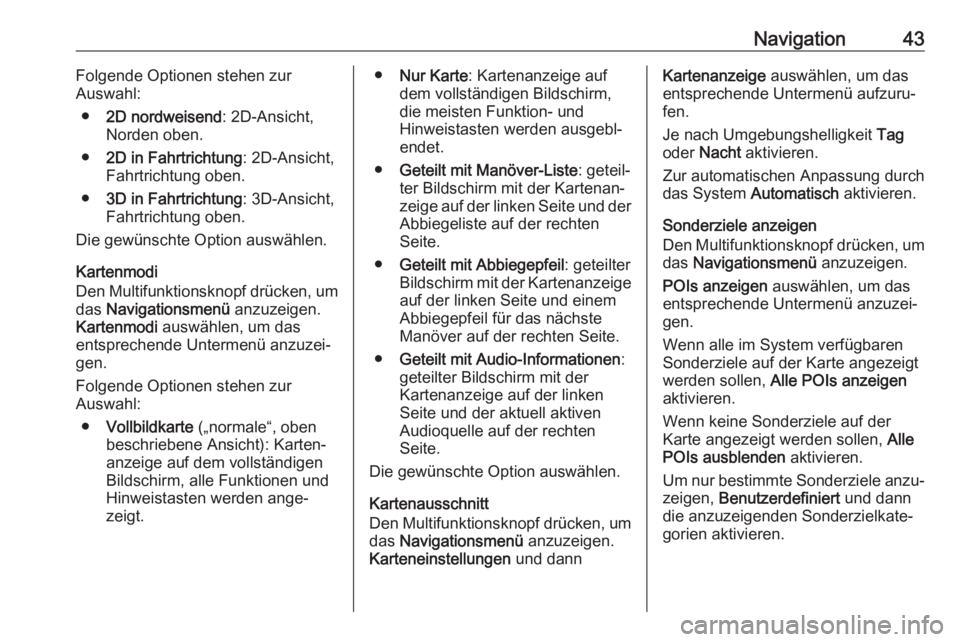
Navigation43Folgende Optionen stehen zur
Auswahl:
● 2D nordweisend : 2D-Ansicht,
Norden oben.
● 2D in Fahrtrichtung : 2D-Ansicht,
Fahrtrichtung oben.
● 3D in Fahrtrichtung : 3D-Ansicht,
Fahrtrichtung oben.
Die gewünschte Option auswählen.
Kartenmodi
Den Multifunktionsknopf drücken, um
das Navigationsmenü anzuzeigen.
Kartenmodi auswählen, um das
entsprechende Untermenü anzuzei‐
gen.
Folgende Optionen stehen zur
Auswahl:
● Vollbildkarte („normale“, oben
beschriebene Ansicht): Karten‐
anzeige auf dem vollständigen
Bildschirm, alle Funktionen und
Hinweistasten werden ange‐ zeigt.● Nur Karte : Kartenanzeige auf
dem vollständigen Bildschirm,
die meisten Funktion- und
Hinweistasten werden ausgebl‐
endet.
● Geteilt mit Manöver-Liste : geteil‐
ter Bildschirm mit der Kartenan‐
zeige auf der linken Seite und der Abbiegeliste auf der rechten
Seite.
● Geteilt mit Abbiegepfeil : geteilter
Bildschirm mit der Kartenanzeige auf der linken Seite und einem
Abbiegepfeil für das nächste
Manöver auf der rechten Seite.
● Geteilt mit Audio-Informationen :
geteilter Bildschirm mit der
Kartenanzeige auf der linken
Seite und der aktuell aktiven
Audioquelle auf der rechten
Seite.
Die gewünschte Option auswählen.
Kartenausschnitt
Den Multifunktionsknopf drücken, um
das Navigationsmenü anzuzeigen.
Karteneinstellungen und dannKartenanzeige auswählen, um das
entsprechende Untermenü aufzuru‐ fen.
Je nach Umgebungshelligkeit Tag
oder Nacht aktivieren.
Zur automatischen Anpassung durch
das System Automatisch aktivieren.
Sonderziele anzeigen
Den Multifunktionsknopf drücken, um das Navigationsmenü anzuzeigen.
POIs anzeigen auswählen, um das
entsprechende Untermenü anzuzei‐
gen.
Wenn alle im System verfügbaren
Sonderziele auf der Karte angezeigt
werden sollen, Alle POIs anzeigen
aktivieren.
Wenn keine Sonderziele auf der
Karte angezeigt werden sollen, Alle
POIs ausblenden aktivieren.
Um nur bestimmte Sonderziele anzu‐ zeigen, Benutzerdefiniert und dann
die anzuzeigenden Sonderzielkate‐
gorien aktivieren.
Page 84 of 171

84StichwortverzeichnisAAdressbuch................................... 45Allgemeine Informationen ....31,
34, 40, 60, 71
AUX ........................................... 34
Bluetooth-Musik ........................34
CD ............................................. 31
Infotainment System ...................6
Mobiltelefonportal ......................71
Navigation ................................. 40
Radio ......................................... 24
USB ........................................... 34
Apps ............................................. 38
Apps nutzen.................................. 38
Ariadnepfad .................................. 54
Audio abspielen ............................ 36
Audiodateien ................................ 34
AUPEO ......................................... 38
Autostore-Listen ........................... 26
Sender aufrufen ........................26
Sender speichern ......................26
AUX .............................................. 34
AUX aktivieren .............................. 36
B BACK-Taste.................................. 16
Balance......................................... 19
Bass.............................................. 19Bedienelemente Infotainment System ...................8
Lenkrad ....................................... 8
Bedienelementeübersicht ...............8
Bedienung .................................... 74
AUX ........................................... 36
Bluetooth-Musik ........................36
CD ............................................. 32
Infotainment System .................14
Menü ......................................... 16
Mobiltelefon ............................... 74
Navigationssystem ....................41
Radio ......................................... 24
USB ..................................... 36, 37
Benutzung ............14, 24, 32, 41, 61
Bilddateien .................................... 34
Bilder ............................................ 37
Bilder anzeigen ............................. 37
Bluetooth-Musik ............................ 34
Bluetooth-Musik aktivieren ...........36
Bluetooth-Verbindung ...................72
C CD-Player ..................................... 31
CD-Player aktivieren..................... 32
D DAB .............................................. 29
Dateiformate ................................. 31
Audiodateien ............................. 34
Bilddateien ................................ 34
Page 86 of 171
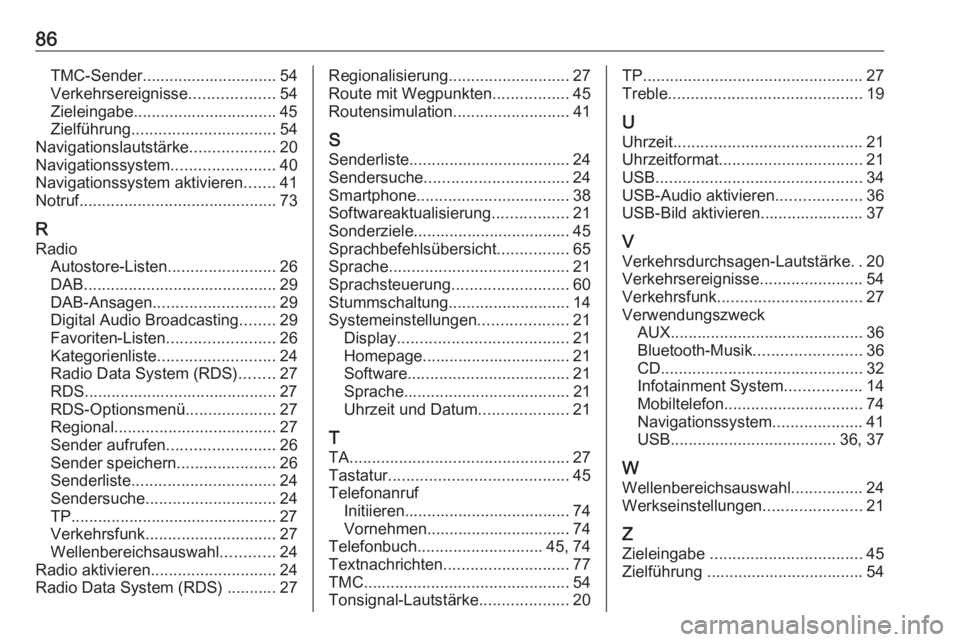
86TMC-Sender.............................. 54
Verkehrsereignisse ...................54
Zieleingabe................................ 45
Zielführung ................................ 54
Navigationslautstärke ...................20
Navigationssystem .......................40
Navigationssystem aktivieren .......41
Notruf ............................................ 73
R Radio Autostore-Listen ........................26
DAB ........................................... 29
DAB-Ansagen ........................... 29
Digital Audio Broadcasting ........29
Favoriten-Listen ........................26
Kategorienliste .......................... 24
Radio Data System (RDS) ........27
RDS........................................... 27
RDS-Optionsmenü ....................27
Regional .................................... 27
Sender aufrufen ........................26
Sender speichern ......................26
Senderliste ................................ 24
Sendersuche ............................. 24
TP.............................................. 27
Verkehrsfunk ............................. 27
Wellenbereichsauswahl ............24
Radio aktivieren ............................ 24
Radio Data System (RDS) ........... 27Regionalisierung ........................... 27
Route mit Wegpunkten .................45
Routensimulation ..........................41
S Senderliste.................................... 24
Sendersuche ................................ 24
Smartphone .................................. 38
Softwareaktualisierung .................21
Sonderziele................................... 45 Sprachbefehlsübersicht ................65
Sprache ........................................ 21
Sprachsteuerung ..........................60
Stummschaltung ........................... 14
Systemeinstellungen ....................21
Display ...................................... 21
Homepage................................. 21 Software .................................... 21
Sprache ..................................... 21
Uhrzeit und Datum ....................21
T
TA ................................................. 27
Tastatur ........................................ 45
Telefonanruf Initiieren..................................... 74
Vornehmen................................ 74
Telefonbuch ............................ 45, 74
Textnachrichten ............................ 77
TMC .............................................. 54
Tonsignal-Lautstärke ....................20TP................................................. 27
Treble ........................................... 19
U Uhrzeit .......................................... 21
Uhrzeitformat ................................ 21
USB .............................................. 34
USB-Audio aktivieren ...................36
USB-Bild aktivieren....................... 37
V
Verkehrsdurchsagen-Lautstärke ..20
Verkehrsereignisse .......................54
Verkehrsfunk ................................ 27
Verwendungszweck AUX ........................................... 36
Bluetooth-Musik ........................36
CD ............................................. 32
Infotainment System .................14
Mobiltelefon ............................... 74
Navigationssystem ....................41
USB ..................................... 36, 37
W
Wellenbereichsauswahl ................24
Werkseinstellungen ......................21
Z
Zieleingabe .................................. 45
Zielführung ................................... 54
Page 87 of 171
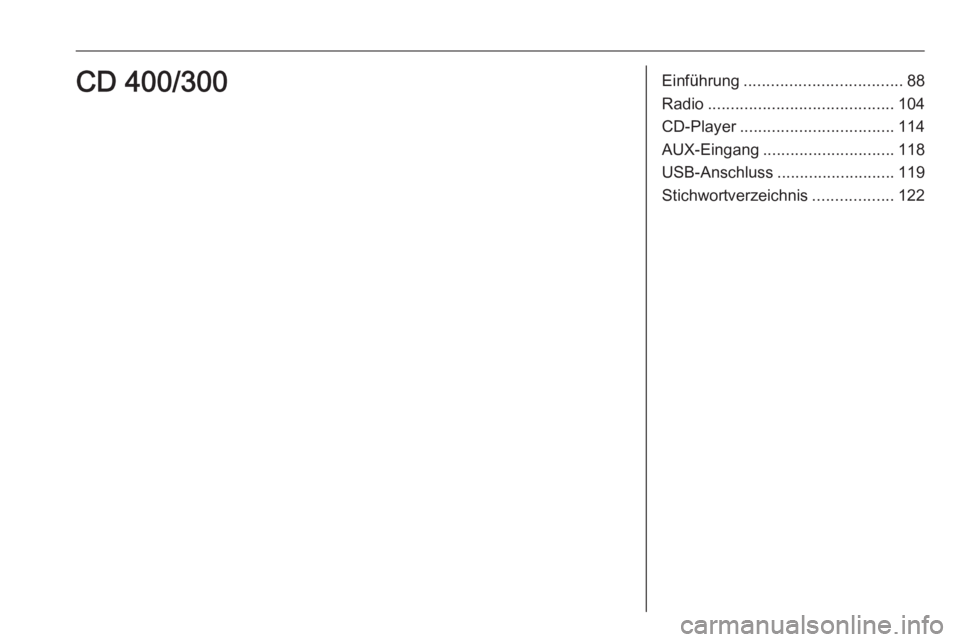
Einführung................................... 88
Radio ......................................... 104
CD-Player .................................. 114
AUX-Eingang ............................. 118
USB-Anschluss .......................... 119
Stichwortverzeichnis ..................122CD 400/300
Page 96 of 171

96EinführungBenutzungBedienelemente
Das Infotainment System wird über
Funktionstasten, Multifunktions‐
knöpfe und im Display angezeigte
Menüs bedient.
Eingaben erfolgen wahlweise über: ● Die zentrale Bedieneinheit in der Instrumententafel 3 90
● Bedienungselemente am Lenk‐ rad 3 90
Infotainment-System ein- oder ausschalten
Kurzzeitig X drücken. Nach dem
Einschalten ist die zuletzt ausge‐ wählte Infotainment-Quelle aktiv.
Abschaltautomatik
Falls das Infotainment System bei
ausgeschalteter Zündung durch
Drücken auf X eingeschaltet wird,
wird es 10 Minuten danach automa‐ tisch wieder ausgeschaltet.Lautstärke einstellen
X drehen. Die aktuelle Einstellung
wird im Display angezeigt.
Beim Einschalten des Infotainment
Systems wird die zuletzt gewählte
Lautstärke eingestellt, sofern diese
unter der maximalen Einschaltlaut‐
stärke liegt.
Separat einstellbar sind: ● die maximale Einschaltlautstärke
3 102
● die Lautstärke der Verkehrsfunk‐
durchsagen 3 102
Automatische Lautstärkeanhebung
Wenn die geschwindigkeitsabhän‐ gige Lautstärkenanpassung einge‐
schaltet ist 3 102 , wird die Lautstärke
automatisch angepasst, um Fahr-
und Windgeräusche zu kompensie‐ ren.
Stummschaltung
PHONE drücken, um die Audioquel‐
len stummzuschalten.
Um die Stummschaltung wieder
aufzuheben, X drehen oder erneut
auf PHONE drücken.Lautstärkebeschränkungen bei
hohen Temperaturen
Bei sehr hohen Temperaturen im
Fahrzeuginneren begrenzt das Info‐
tainment System des Fahrzeugs die
maximal einstellbare Lautstärke. Wenn erforderlich wird die Lautstärke
automatisch reduziert.
Betriebsarten
Radio
RADIO drücken, um das Hauptmenü
des Radios zu öffnen oder um
zwischen den verschiedenen
Frequenzbändern umzuschalten.
Multifunktionsknopf drücken, um ein
Untermenü mit Optionen für die
Senderauswahl aufzurufen.
Detaillierte Beschreibung der Radio-
Funktionen 3 104.
Audio-Player
CD oder AUX drücken, um das CD-,
USB-, iPod ®
- oder AUX-Menü zu
öffnen bzw. zwischen diesen Menüs
zu wechseln.
Page 97 of 171

Einführung97Multifunktionsknopf drücken, um ein
Untermenü mit Optionen für die Titel‐
auswahl aufzurufen.
Detaillierte Beschreibung der: ● Funktionen des CD-Players 3 115
● Funktionen des AUX-Eingangs 3 118
● Funktionen des USB-Anschlus‐ ses 3 119
Grundsätzliche Bedienung Multifunktionsknopf
Der Multifunktionsknopf ist das
zentrale Bedienelement für die
Menüs.
Den Multifunktionsknopf drehen: ● CD 400: um eine Menü-Option zu
markieren
● CD 300: um eine Menü-Option anzuzeigen
● um einen Zahlenwert einzustel‐ lenDen Multifunktionsknopf drücken:
● CD 400: um markierte Option auszuwählen oder zu aktivieren
● CD 300: um angezeigte Option auszuwählen oder zu aktivieren
● um einen festgelegten Wert zu bestätigen
● um eine Systemfunktion ein-/ auszuschalten
Taste BACK Kurz BACK drücken:
● um ein Menü zu verlassen ● um von einem Untermenü in die nächsthöhere Menüebene
zurückzukehren
● um das letzte Zeichen in einer Zeichenfolge zu löschen
BACK einige Sekunden drücken und
halten, um die gesamte Eingabe zu
löschen.Beispiele zur Menübedienung
CD 400Option auswählen
Multifunktionsknopf drehen, um den
Cursor (=farbliche Hinterlegung) auf die gewünschte Option zu bewegen.
Multifunktionsknopf drücken, um die
so markierte Option auszuwählen.
Untermenüs
Ein Doppelpfeil am rechten Rand des Menüs zeigt an, dass nach Auswahl
der Option ein Untermenü mit weite‐
ren Optionen aufgerufen wird.
Page 111 of 171
![OPEL ASTRA J 2017 Infotainment-Handbuch (in German) Radio111● Bei eingeschaltetem Verkehrs‐funk wird [ ] im Radio-Hauptmenü
angezeigt.
● Es werden nur Verkehrsfunksen‐
der empfangen.
● Wenn der aktuelle Sender kein Verkehrsfunksender ist, s OPEL ASTRA J 2017 Infotainment-Handbuch (in German) Radio111● Bei eingeschaltetem Verkehrs‐funk wird [ ] im Radio-Hauptmenü
angezeigt.
● Es werden nur Verkehrsfunksen‐
der empfangen.
● Wenn der aktuelle Sender kein Verkehrsfunksender ist, s](/manual-img/37/19792/w960_19792-110.png)
Radio111● Bei eingeschaltetem Verkehrs‐funk wird [ ] im Radio-Hauptmenü
angezeigt.
● Es werden nur Verkehrsfunksen‐
der empfangen.
● Wenn der aktuelle Sender kein Verkehrsfunksender ist, startet
automatisch ein Suchlauf nach
dem nächsten Verkehrsfunksen‐
der.
● Wurde ein Verkehrsfunksender gefunden, wird [TP] im Radio-
Hauptmenü angezeigt.
● Verkehrsdurchsagen werden mit der voreingestellten TA-Laut‐
stärke wiedergegeben 3 102.
● Bei eingeschaltetem Verkehrs‐ funk wird die Wiedergabe vonCDs/MP3 für die Dauer der
Verkehrsdurchsage unterbro‐
chen.
Nur Verkehrsdurchsagen hören
Verkehrsfunk einschalten und Laut‐ stärke des Infotainment Systems
ganz zurückdrehen.Blockieren von Verkehrsdurchsagen
Zum Ausblenden einer Verkehrs‐
durchsage, z. B. während der CD-/
MP3-Wiedergabe:
Die Abbruchsmeldung auf dem Display durch Drücken auf TP oder
Drücken des Multifunktionsknopfs
bestätigen.
Die Verkehrsdurchsage wird
ausgeblendet, die Verkehrsdurchsa‐
gebereitschaft bleibt eingeschaltet.
EON (Enhanced Other Networks) Mit EON können Verkehrsfunkdurch‐
sagen auch dann gehört werden,
wenn der eingestellte Sender keinen
eigenen Verkehrsfunk ausstrahlt.
Wenn ein solcher Sender eingestellt
ist, wird wie bei Verkehrsfunksendern
TP im Radio-Hauptmenü angezeigt.
Digital Audio Broadcasting
DAB (Digital Audio Broadcasting) ist
ein innovatives und universelles
Hörfunksystem.
DAB-Sender erkennt man an
Programmnamen anstelle der
Senderfrequenz.
Allgemeine Informationen
● Mittels DAB können mehrere Radioprogramme (Dienste) auf
einer einzigen Frequenz ausge‐
strahlt werden (gemeinsam).
● Zusätzlich zum hochwertigen Hörfunkservice, ist durch DAB
die Ausstrahlung von programm‐ bezogenen Informationen und
einer Vielzahl von Meldungen
einschließlich Fahrt- und
Verkehrsinformationen.
● Solange ein bestimmter DAB- Empfänger das Signal eines
ausstrahlenden Senders